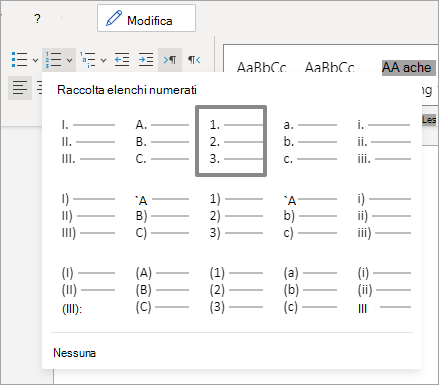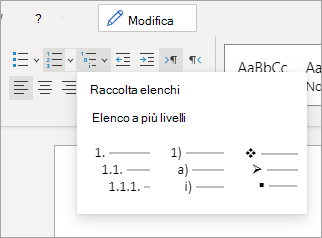-
Digitare * (asterisco) per iniziare un elenco puntato oppure 1. per avviare un elenco numerato, quindi premere barra spaziatrice o Tab.
-
Digitare il testo desiderato.
-
Premere INVIO per aggiungere la voce di elenco successiva.
Word per il Web inserisce automaticamente il punto elenco o il numero successivo.
-
Se l'elenco è simile a un contorno, con gli argomenti secondari, eseguire le operazioni seguenti: digitare l'elemento principale, premere invio e quindi premere TAB prima di digitare l'argomento secondario. L'argomento secondario verrà rientrato sotto l'elemento principale, formattato con un numero subordinato o un simbolo di punto elenco. Dopo aver digitato gli argomenti secondari, premere MAIUSC + TAB per tornare a digitare gli elementi principali nell'elenco.
-
Per terminare l'elenco, premere INVIO due volte oppure premere BACKSPACE per eliminare l'ultimo punto elenco o il numero dell'ultima.
Suggerimento: È possibile usare uno stile di elenco puntato o numerato diverso facendo clic sulla freccia accanto al pulsante elenchi puntati o numerati (schedaHome ) e facendo clic su un nuovo stile.